Řekněme, že jste si vytvořili nákupní seznam v Excelu. Po chvíli jste si uvědomili, že na seznamu již máte různé položky a chcete je odškrtnout. Pokračujte ve čtení, abyste viděli, jaké máte možnosti při použití přeškrtnutí v Excelu. Můžete si vybrat dlouhý nebo rychlý způsob pomocí některých užitečných klávesových zkratek.
Jak použít přeškrtnutí v Excelu
Funkce přeškrtnutí nemusí být funkcí, kterou často uvidíte, ale vždy bude užitečnou funkcí. K funkci přeškrtnutí lze přistupovat různými způsoby, ať už používáte počítač nebo zařízení Android. Řekněme, že jste na počítači a potřebujete funkci použít.
Můžete to udělat tak, že se ujistěte, že jste na kartě Domů. V části Písmo klikněte na možnost Nastavení písma v pravém dolním rohu.
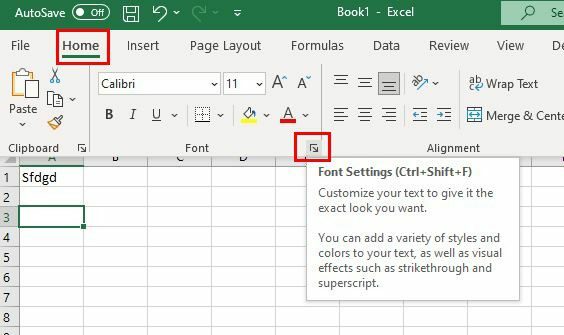
Když se zobrazí okno Formát buněk, uvidíte možnost přeškrtnutí v části Efekty. Zaškrtněte políčko u této možnosti a klikněte na OK vpravo dole.

Do pole Formát buněk se také dostanete kliknutím pravým tlačítkem na buňku a výběrem možnosti, která by měla být dole. Pak je tu klávesová zkratka, kterou můžete vyzkoušet: Ctrl + 1. Můžete také zkusit Ctrl + Shift + F. Ještě rychlejší způsob je vybrat buňku, na kterou chcete použít možnost přeškrtnutí, a stisknout Ctrl + 5. To je vše.
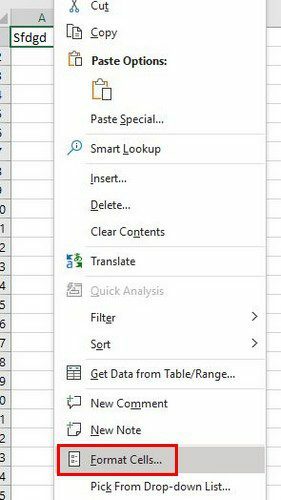
Pomocí panelu nástrojů Rychlý přístup
Někteří preferují klávesové zkratky a jiní používají myš. Tyto možnosti můžete vyzkoušet, pokud se vám nechce sundávat ruku z myši. Chcete-li to provést, klepněte pravým tlačítkem myši kdekoli v zelené oblasti v horní části (panel nástrojů rychlého přístupu) a vyberte možnost Přizpůsobit panel nástrojů Rychlý přístup.
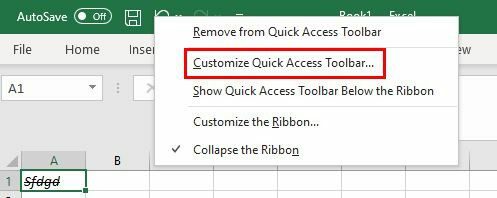
Když se zobrazí okno Možnosti aplikace Excel, ujistěte se, že první vybranou možností je panel nástrojů Rychlý přístup vlevo. Poté vyberte možnost Všechny příkazy z příkazu Vybrat z nahoře. Vyhledejte v seznamu možnost Přeškrtnout a vyberte ji. Kliknutím na tlačítko Přidat se zobrazí již uvedené možnosti. Klepnutím na tlačítko OK v dolní části uložíte změny.
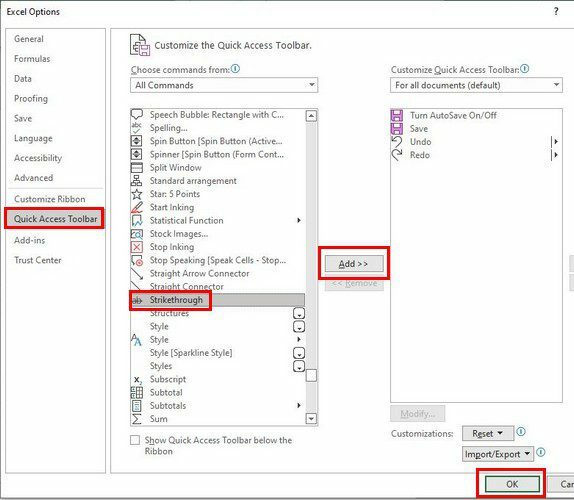
Je také možné použít přeškrtnutí pouze na určitá slova v buňce. Nahoře zvýrazněte slovo, které chcete přeškrtnout, a poté klikněte na možnost přeškrtnutí. Na obrázku níže uvidíte, jak to bude vypadat.
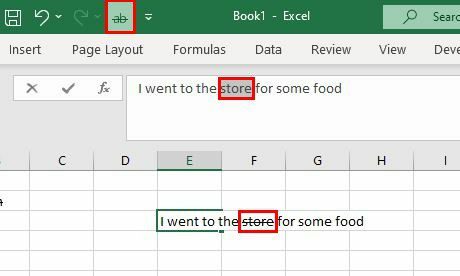
Pokud budete chtít přeškrtnutí kdykoli odstranit, vše, co musíte udělat, je zopakovat kroky k jeho použití. Pokud jste ji například použili na prvním místě stisknutím kláves Ctrl + 5, zvýrazněte buňku a stiskněte stejné klávesy. Bude to mít opačný efekt.
Závěr
Možnost přeškrtnutí můžete použít a odstranit různými způsoby. Je to skvělý způsob, jak dát najevo, že jste s něčím skončili. Můžete si vybrat ten, který vám nejlépe vyhovuje tím, že budete mít více než jednu možnost. Jakou variantu si myslíte, že půjdete? Podělte se o své myšlenky v komentářích níže a nezapomeňte článek sdílet s ostatními na sociálních sítích.